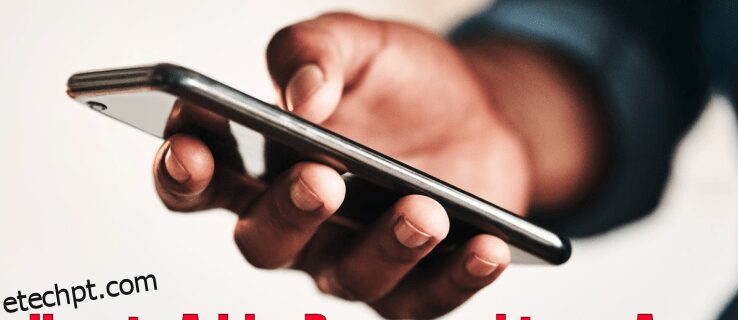Todos os dias, usamos nossos telefones para acessar informações privadas e pessoais. E-mails, detalhes de cartão de crédito, extratos bancários, transações Venmo, a lista continua. Pode ser frustrante não ter uma maneira fácil de bloquear determinados aplicativos com uma senha para aqueles que são um pouco mais preocupados com a segurança do que outros. Mas não se preocupe mais.
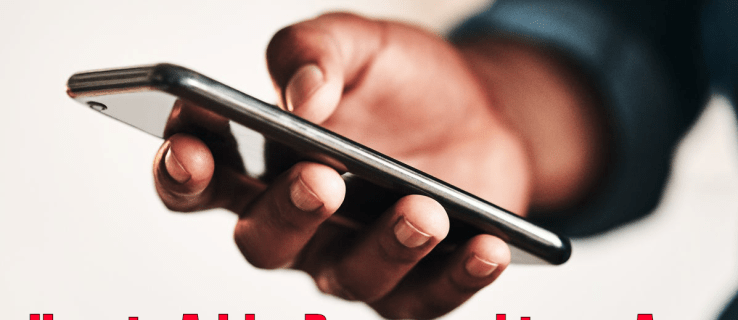
Este artigo mostrará como adicionar uma senha a qualquer aplicativo em seu telefone ou Apple Watch e proteger suas informações e dados pessoais.
últimas postagens
Como adicionar uma senha a um aplicativo em um iPhone ou iPad
Os iPhones sempre foram projetados com o usuário em mente. Eles vêm com um conjunto de aplicativos integrados, como calendário, câmera, relógio e FaceTime. A App Store também oferece acesso instantâneo a milhares de aplicativos que podem ajudá-lo a fazer praticamente qualquer coisa.
Alguns desses aplicativos podem conter informações confidenciais que você não deseja compartilhar com outras pessoas que têm acesso aos seus conselhos. É por isso que a Apple garantiu que você possa bloquear aplicativos específicos com uma senha.
Veja como proceder.
Como adicionar uma senha a um aplicativo em um iPhone ou iPad usando o acesso guiado
O Acesso Guiado é um recurso do iOS que permite desativar todos os aplicativos em seu dispositivo, exceto um. Quando esse recurso está ativado, apenas um aplicativo de sua escolha pode ser acessado. Pode ser especialmente útil quando você está emprestando seu iPhone a um amigo ou filho por um tempo.
Veja como ativar o Acesso Guiado no seu iPhone:
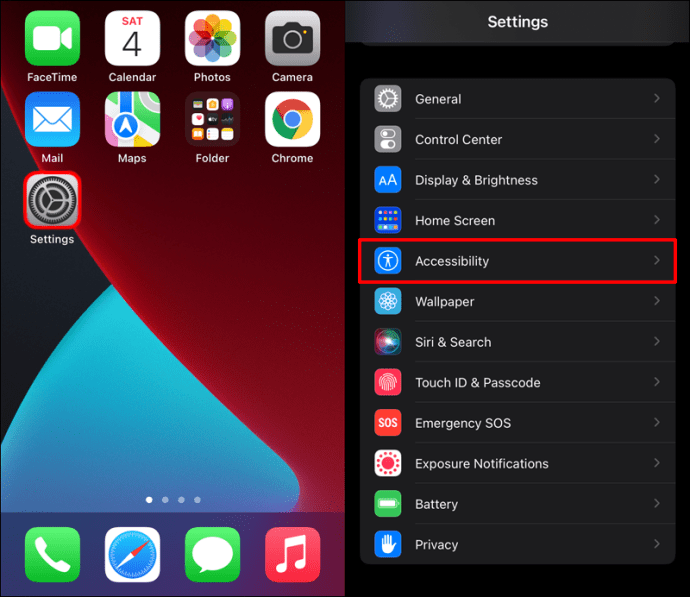
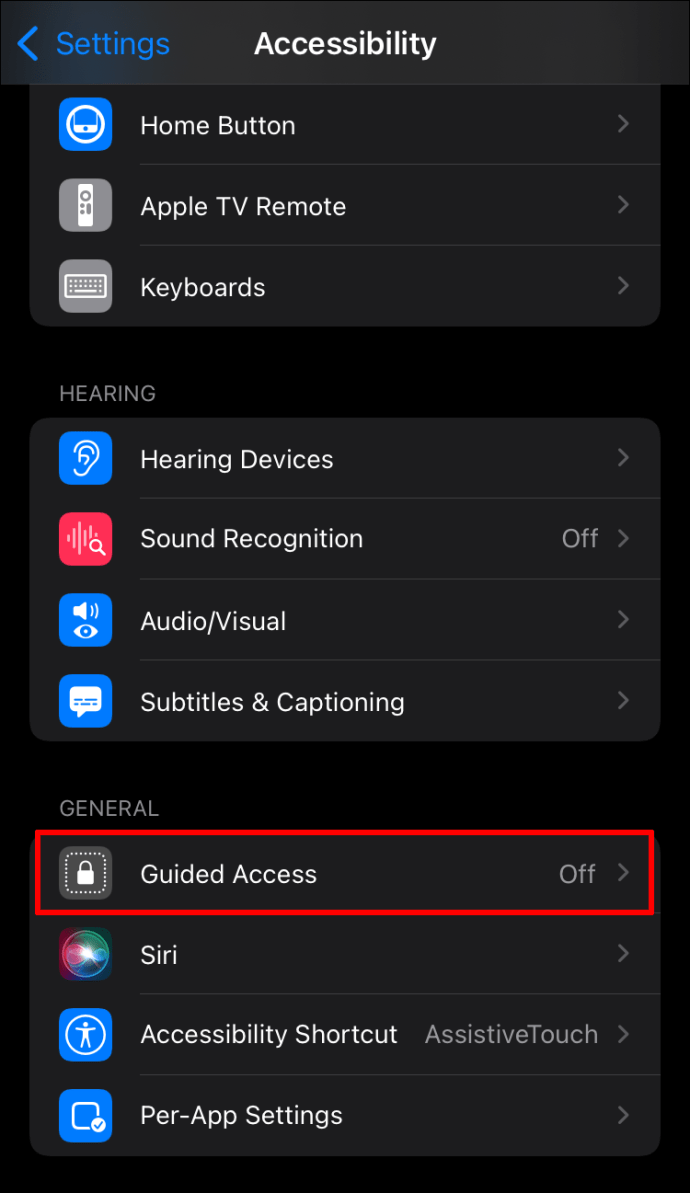
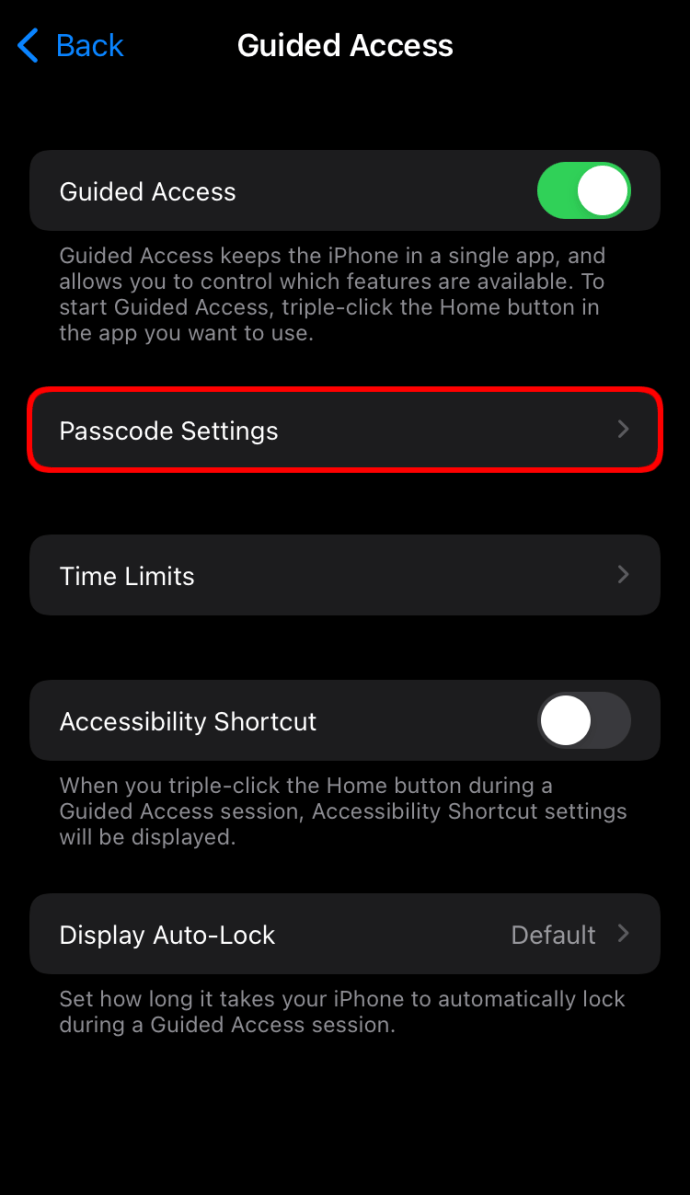
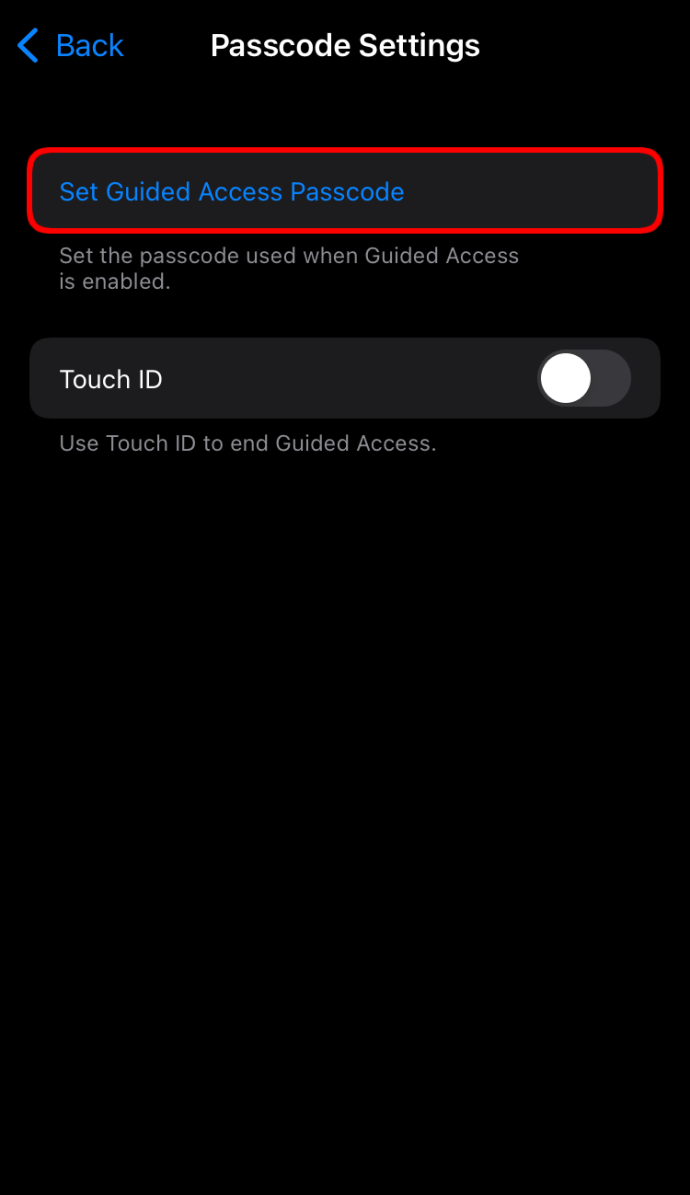
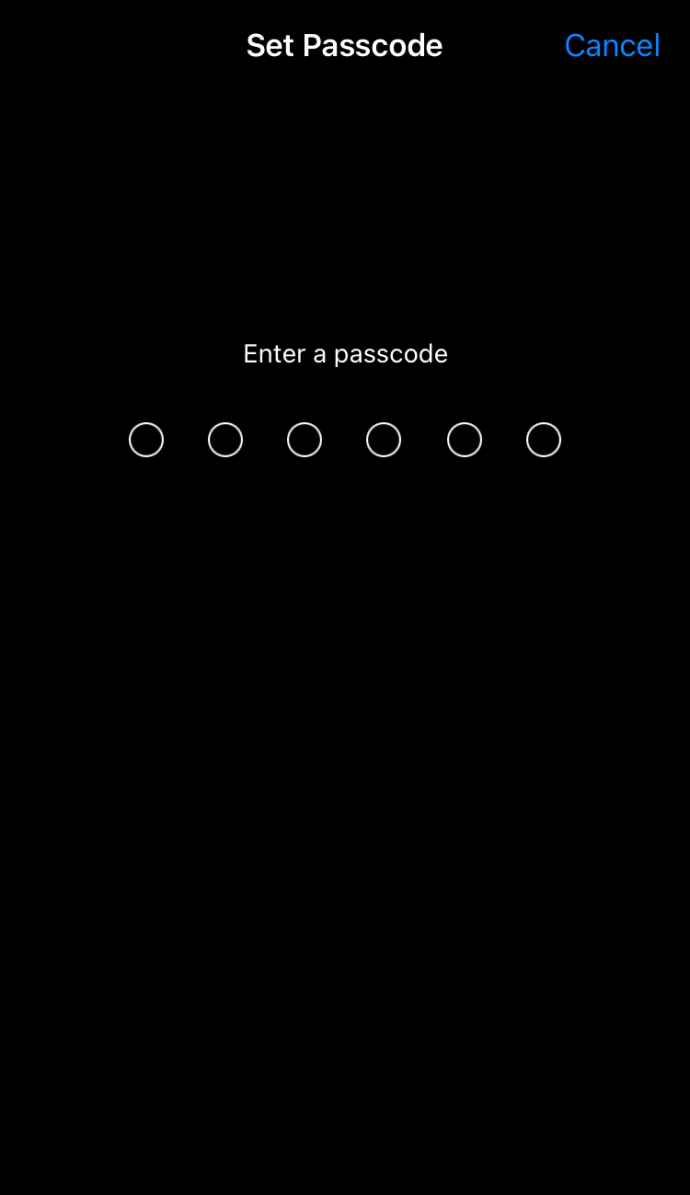
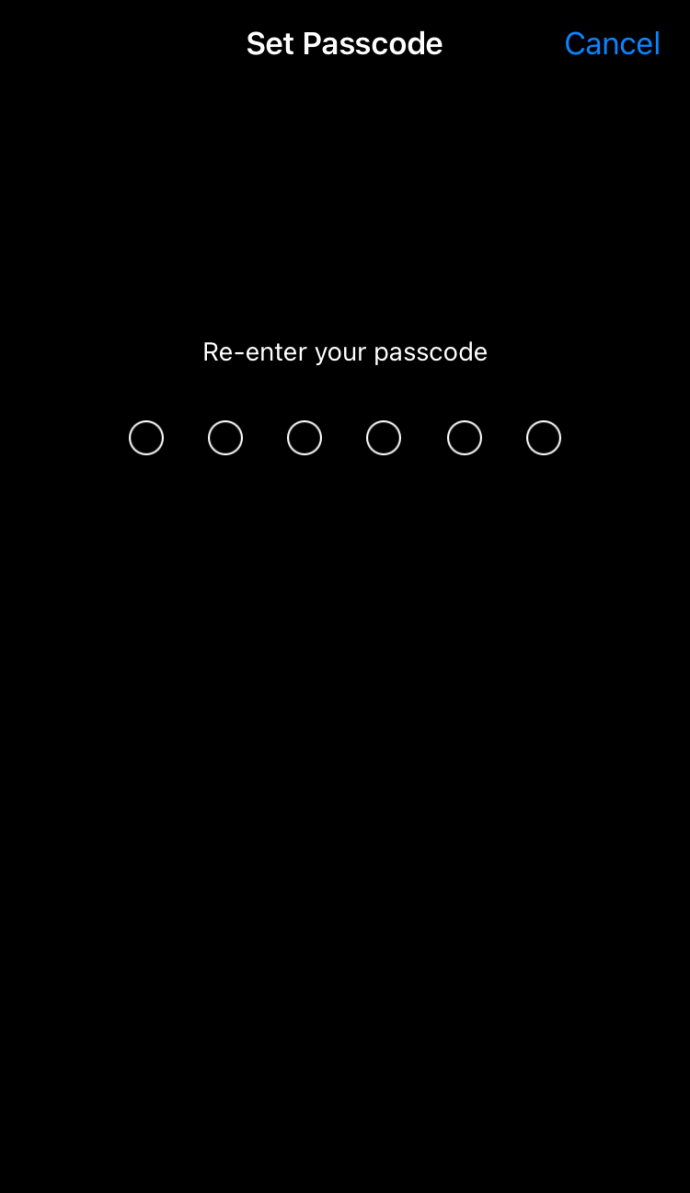
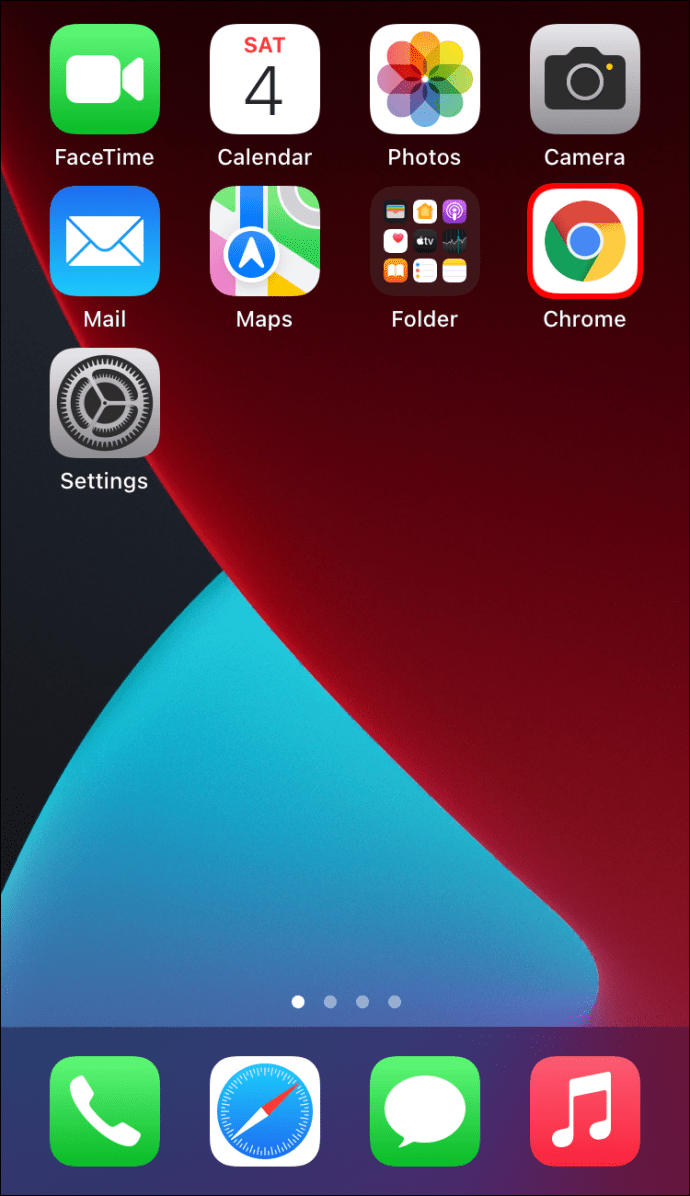
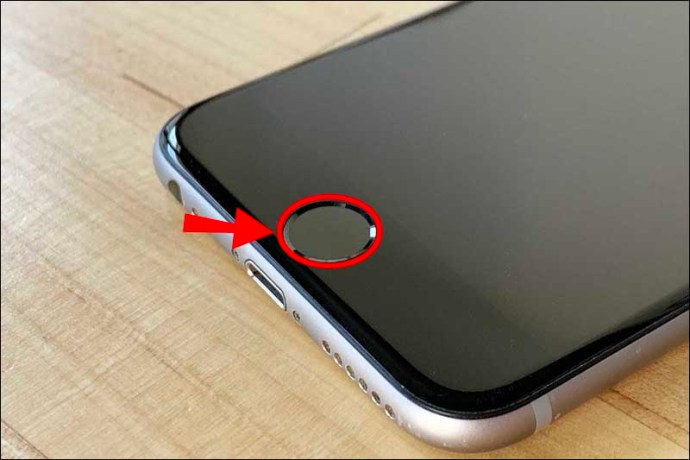
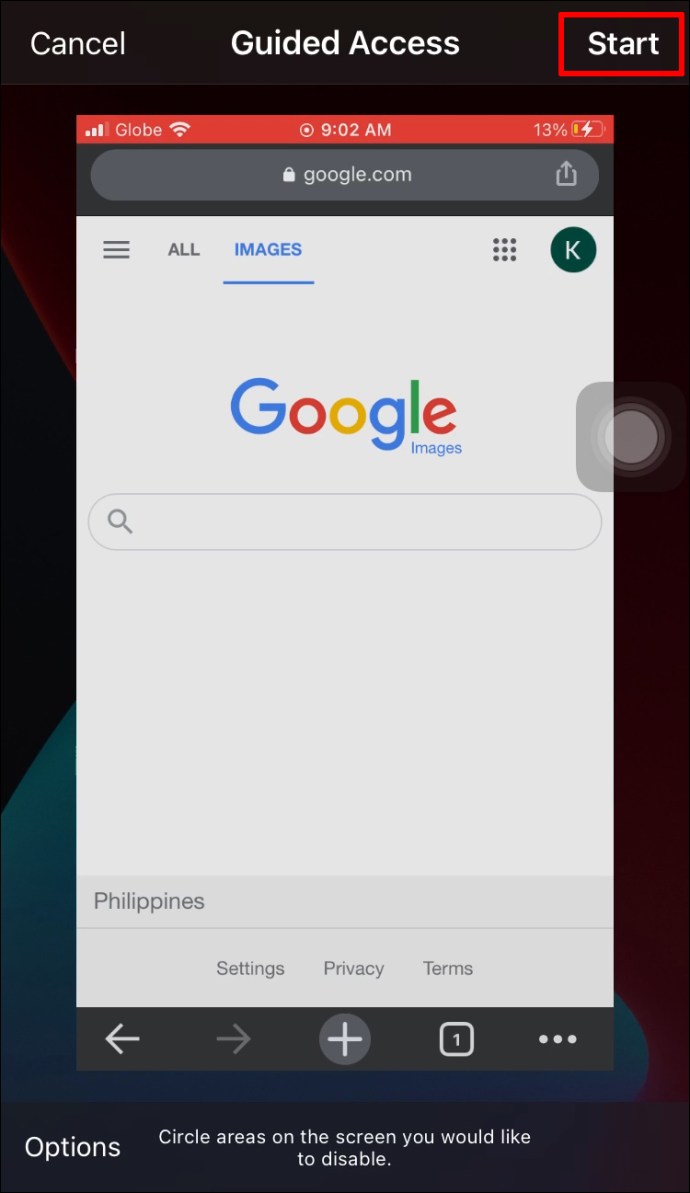
Uma vez ativado, o Acesso Guiado só permitirá o uso de um único aplicativo desbloqueado no seu iPhone. Todos os outros aplicativos do seu dispositivo ficarão indisponíveis.
Para encerrar o Acesso Guiado, basta tocar três vezes no botão inicial ou no botão lateral, selecionar Acesso Guiado e tocar em Finalizar.
Como adicionar uma senha a um aplicativo em um iPhone ou iPad usando o tempo de tela
O Acesso Guiado é considerado muito restritivo por alguns usuários do iPhone porque apenas um aplicativo pode ser aberto. Talvez tudo o que você queira seja manter seu filho longe de um determinado jogo ou conta de mídia social. Ou talvez você queira emprestar seu iPhone a alguém e usar vários aplicativos enquanto ainda restringe o acesso a algumas partes do seu dispositivo.
Se é isso que você tem em mente, o Screen Time pode salvar o dia. Mas o que é isso?
O Tempo de Uso (disponível no iOS 12 ou posterior) é um recurso integrado que permite rastrear a quantidade de tempo que você gasta em aplicativos individuais. Você também pode limitar a quantidade de tempo que cada aplicativo é usado por dia e até bloquear alguns aplicativos por algum tempo.
Veja como bloquear um aplicativo usando o Tempo de Uso:
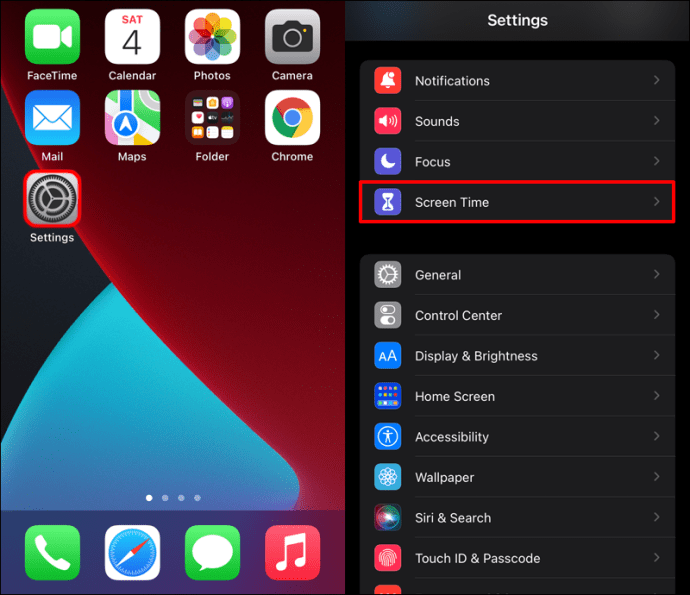
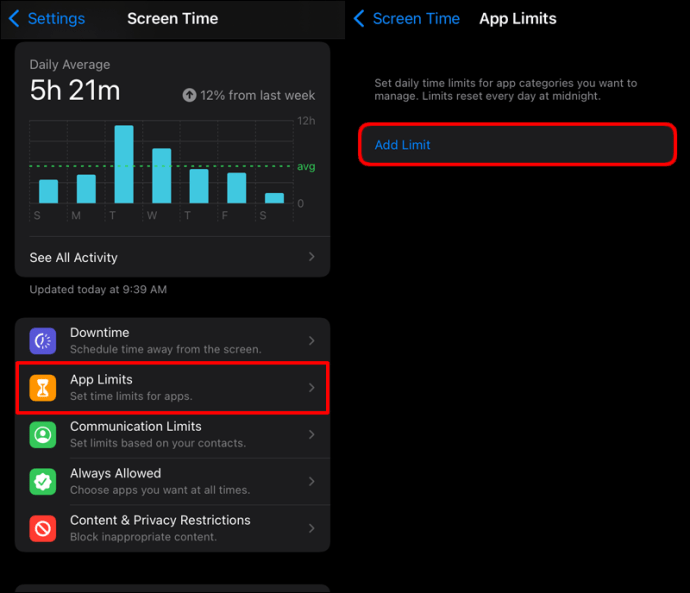
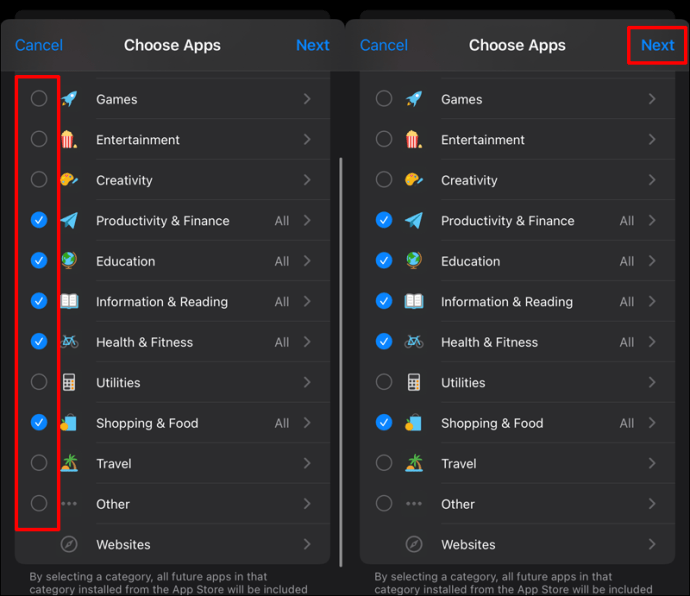
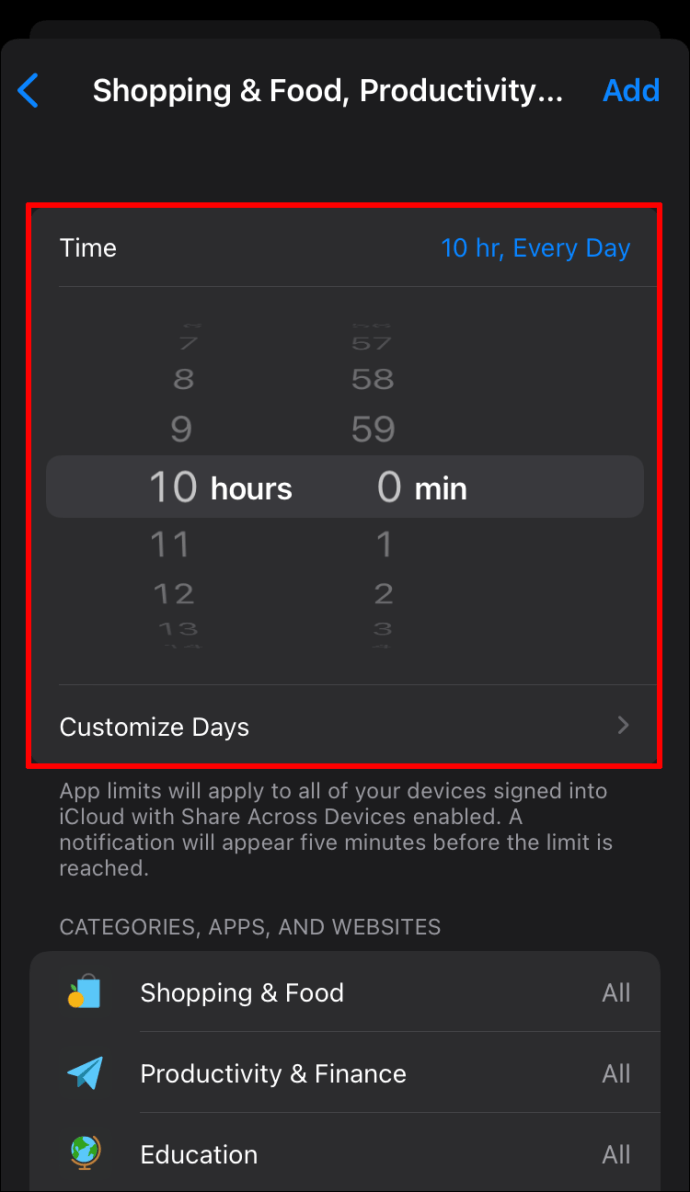
A única desvantagem do Screen Time é que ele não restringe o acesso aos aplicativos permanentemente. Assim, você pode definir um limite de tempo mais alto se não quiser que seus aplicativos sejam desbloqueados quando seu dispositivo ainda estiver nas mãos de outra pessoa.
Como adicionar uma senha a um Apple Watch
Os Apple Watches são dispositivos úteis que podem melhorar sua vida de várias maneiras, mas existem alguns riscos de segurança se você não tomar medidas para protegê-los.
A primeira coisa que você deve fazer com qualquer relógio novo é configurar uma senha alfanumérica. Isso impedirá que qualquer pessoa sem o código acesse determinados recursos, incluindo o uso do Apple Pay para fazer transações sem contato ou desbloquear o Mac automaticamente quando estiver perto dele.
Veja como:
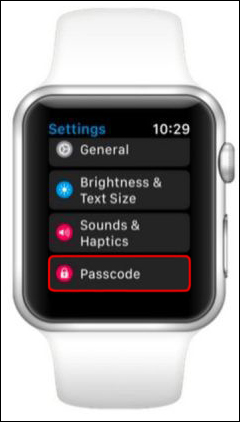
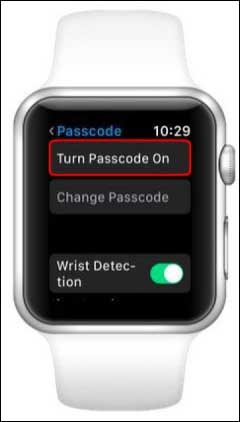

Como adicionar uma senha a um aplicativo em um Android
Muitas pessoas hoje em dia se encontram em uma situação em que estão emprestando seus telefones Android para outra pessoa, intencionalmente ou não. Quando isso acontece, você pode querer certificar-se de que certos aplicativos em seu telefone estão bloqueados com uma senha para fins de privacidade e segurança.
Existem duas maneiras de bloquear aplicativos individuais no Android. Vamos ver como cada um funciona:
Fixação de tela
A fixação de tela refere-se à capacidade de fixar (ou bloquear) a tela do seu dispositivo Android para executar um aplicativo, com restrições de acesso a todos os outros aplicativos. Se houver qualquer tentativa de sair do aplicativo, o usuário será solicitado a inserir uma senha.
A fixação de tela é o equivalente ao recurso de acesso guiado em dispositivos iOS.
Veja como ativar esse recurso no seu dispositivo Android:
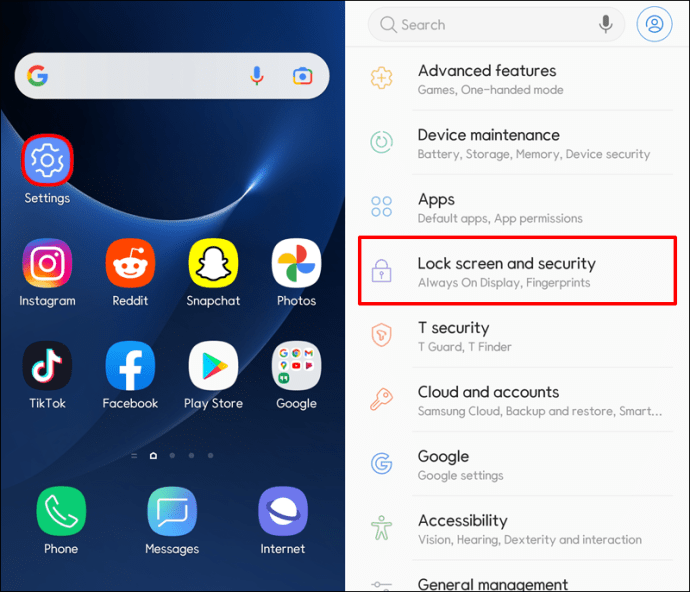
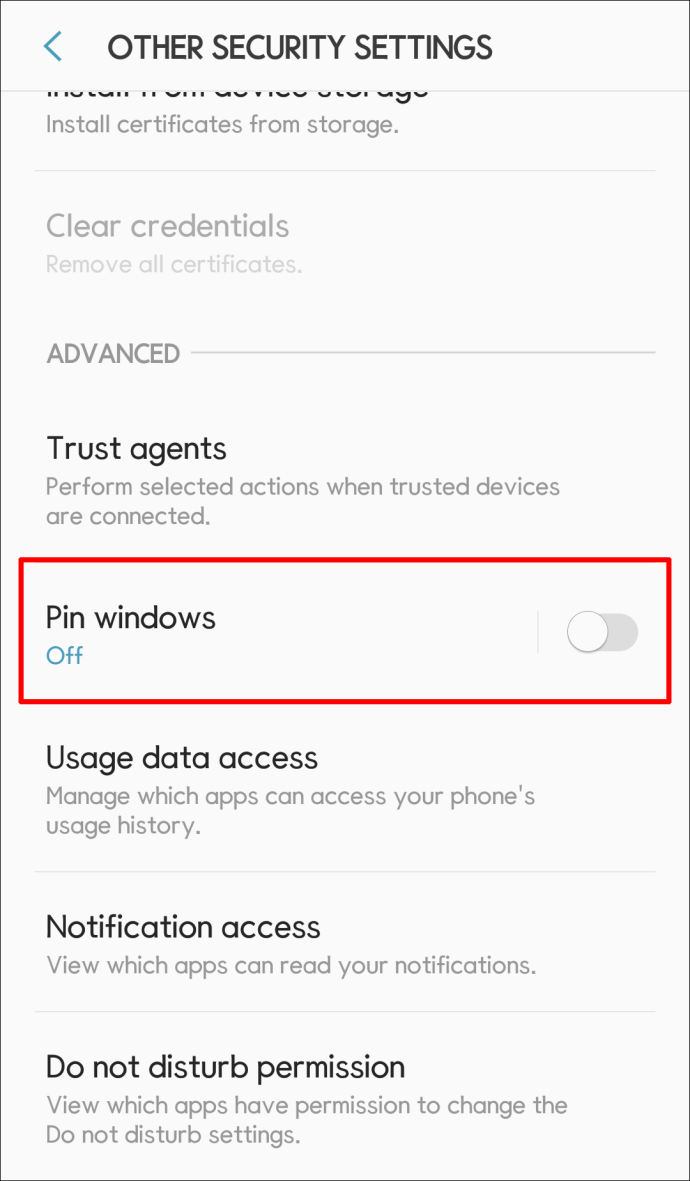
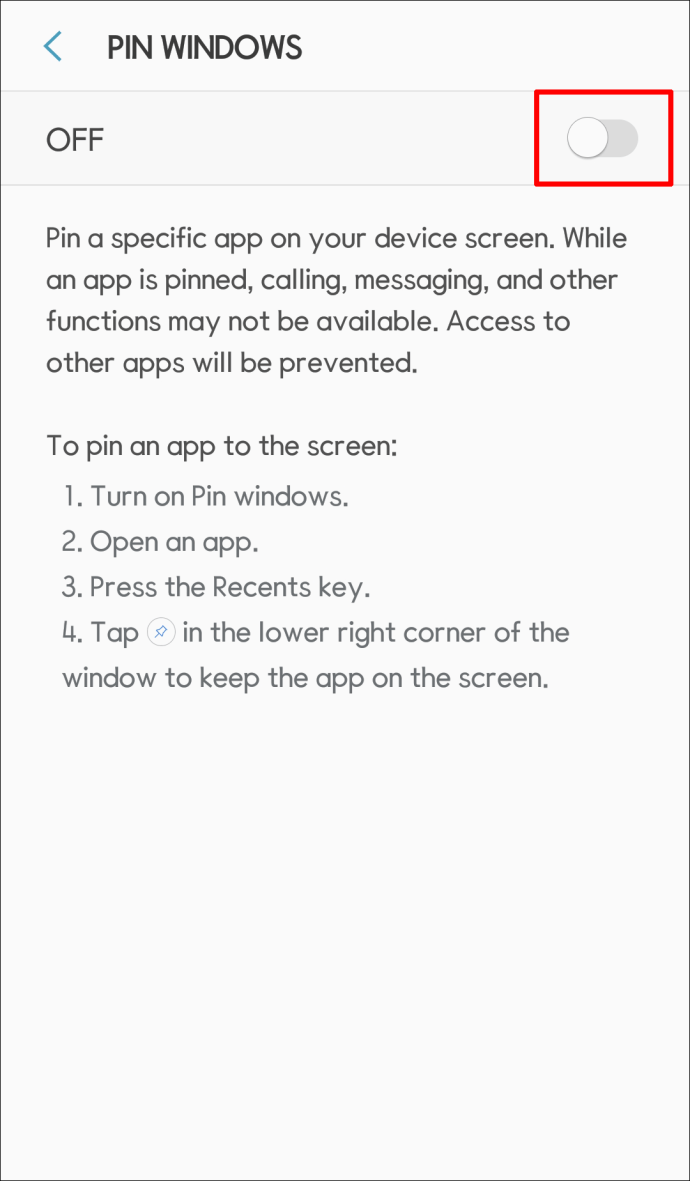
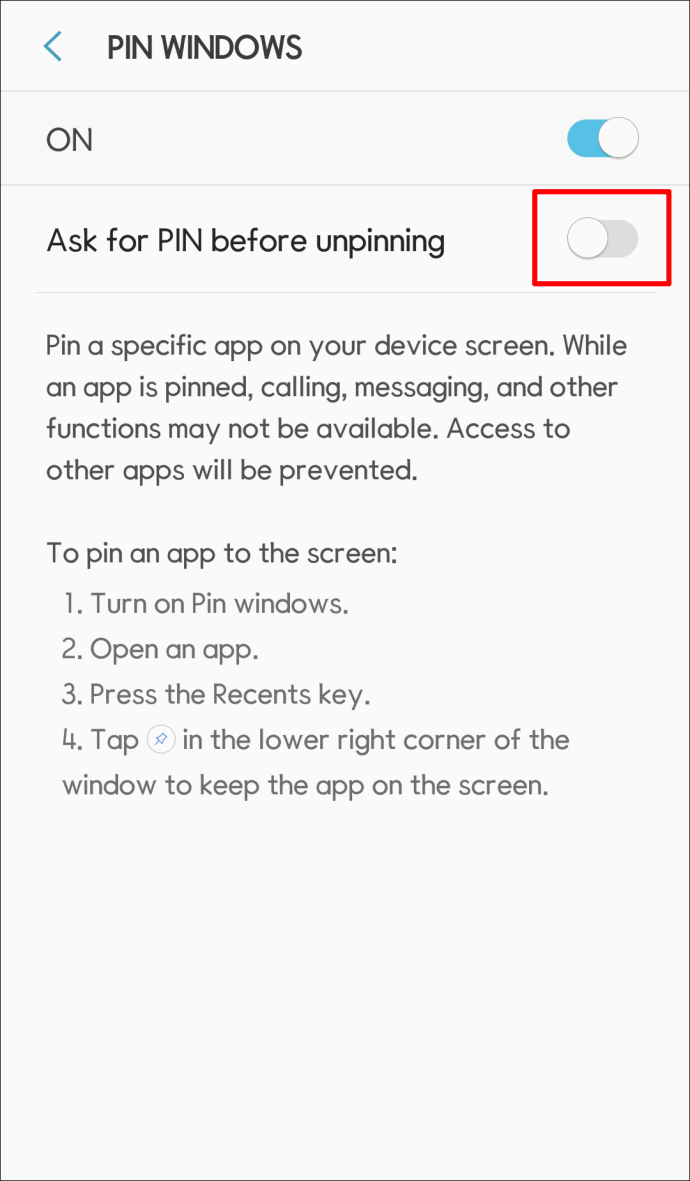
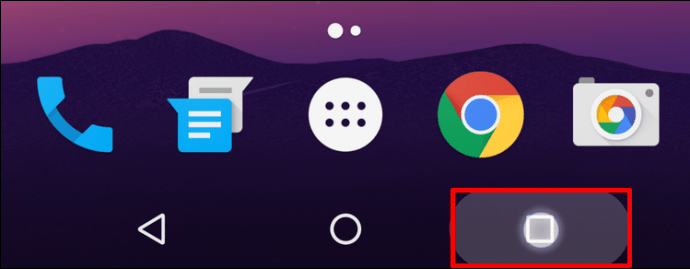
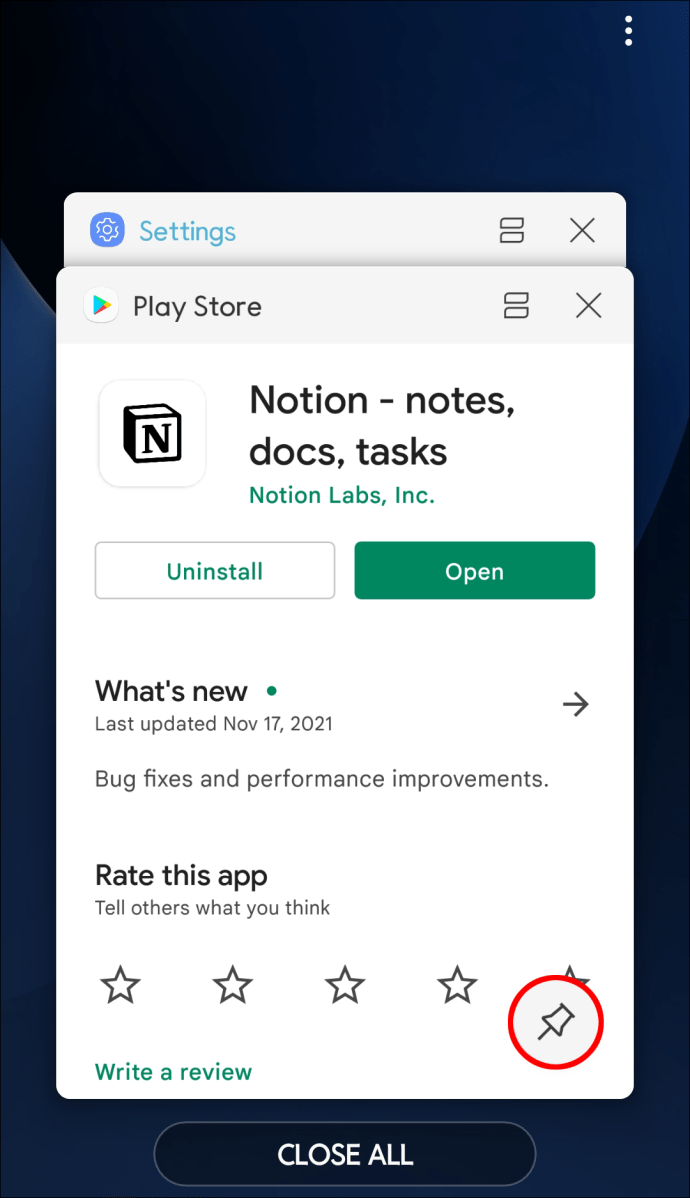
Quando você desafixa uma tela fixada, ela retorna ao seu estado anterior – executando todos os aplicativos que estavam abertos antes de você fixá-la. Você pode usar esse recurso sempre que entregar seu telefone ou tablet para outra pessoa temporariamente.
Aplicativos de terceiros
Embora a fixação de tela possa ser uma ferramenta útil quando você deseja restringir o acesso a determinados aplicativos no seu Android, você não pode abrir nenhum outro aplicativo, exceto o fixado.
Se você quiser que seu filho ou amigo tenha um pouco mais de liberdade ao usar seu dispositivo, considere instalar uma ferramenta de terceiros projetada especificamente para colocar uma senha em aplicativos individuais.
As ferramentas mais populares no mercado incluem Applock, Smart AppLock e AppLock Pro.
Proteja seus dados
Adicionar ou não uma senha ao seu telefone é uma questão com a qual muitas pessoas lutam. Você quer a proteção, mas também precisa de acesso fácil para você e outras pessoas que possam precisar. Nessa situação, o melhor é bloquear aplicativos específicos com uma senha.
Você tentou adicionar uma senha a um aplicativo em seu dispositivo móvel ou Apple Watch? Como foi? Deixe-nos saber na seção de comentários abaixo.